
| Онлайн-справка SpaceClaim |

|
Инструмент Measure (Измерение) позволяет отобразить измерения ребер и граней конструкции. Любые значения, отображаемые на экране, автоматически копируются в буфер обмена и могут быть вставлены в другой документ.
позволяет отобразить измерения ребер и граней конструкции. Любые значения, отображаемые на экране, автоматически копируются в буфер обмена и могут быть вставлены в другой документ.
Инструмент Measure (Измерение) доступен на ленте, а также в инструментах Pull (Вытягивание) и Move (Перемещение). Значения измерений можно выбрать, только когда этот инструмент запущен во время вытягивания или перемещения.
Единицы измерения можно выбрать в разделе Units options (Параметры единиц измерения) в SpaceClaim. В параметрах инструмента Measure (Измерение) можно также изменить значения Precision (Точность) и Angular Precision (Точность угловых измерений).
По умолчанию отображаются исходные координаты документа. В качестве объектов-ориентиров можно выбрать исходные координаты или их оси, удерживая нажатой клавишу Alt. После этого отобразится расстояние в этом направлении (или всех трех).
Если выбрать исходные координаты, удерживая нажатой клавишу Alt, вы сможете предварительно просмотреть расстояние X, Y и Z от исходных координат. Это расстояние меняется при наведении указателя мыши на объекты в окне Design (Конструктор). Если выбрать любую плоскость, удерживая нажатой клавишу Alt, в режиме предварительного просмотра отобразится расстояние от точки под указателем мыши до плоскости. Если выбрать линию или ось, удерживая нажатой клавишу Alt, в режиме предварительного просмотра отобразится расстояние от точки под указателем мыши до линии. Щелкните объект, чтобы задать размеры в поле результатов.
При выборе исходных координат для результатов отображаются отрицательные значения. Измерение выполняется в отрицательном направлении по отношению к одной или нескольким осям.
Щелкните ![]() Measure (Измерение) в группе
Measure (Измерение) в группе
Наведите указатель мыши на конструкцию для предварительного просмотра граней и ребер, подлежащих измерению.
Выберите точки, кривые, ребра или грани, для которых нужно отобразить информацию об измерениях.
Удерживая нажатой клавишу Ctrl, выберете несколько объектов, чтобы отобразить для них измерения, при необходимости переключаясь между ними. Значение Min. distance between objects (Минимальное расстояние между объектами) отображает точное измерение минимального расстояния между выбранными объектами.
Если выбрать несколько граней, отобразится их общая площадь.
Трижды щелкните тело, чтобы отобразить общую площадь его поверхности.
(Дополнительно) Удерживая нажатой клавишу Alt, выберите объект-ориентир.
Ориентиром может быть точка, кривая, ребро, грань, плоскость, ось или исходная точка.
Можно измерить ось объекта исходной точки.
(Дополнительно) Наведите указатель мыши на значение измерения, чтобы отобразить значок копирования. Скопируйте значение в буфер обмена для вставки в примечания и других действий.
![]()
Если вы измеряете ребра и кривые, при наведении указателя мыши на результат в геометрии выделяются расположения с минимальной и максимальной кривизной, как показано ниже.
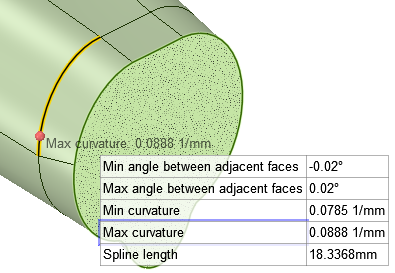
Выберите тело сетки в инструменте Measure (Измерение), чтобы отобразить общую площадь поверхности тела.
Группы флагов захватывают измерения и предотвращают внесение ненужных изменений в модель.
флагов захватывают измерения и предотвращают внесение ненужных изменений в модель.
На панели Groups (Группы) группа показана с помощью значка Locked![]() (Заблокировано), который означает, что объект защищен от изменений. Значение измерения также указывается.
(Заблокировано), который означает, что объект защищен от изменений. Значение измерения также указывается.
Приведенные ниже направляющие инструментов помогают при выполнении процесса. Используйте клавишу Tab для их циклической прокрутки. Как только переключится направляющая инструмента, курсор может измениться, отражая активную направляющую.
|
|
Направляющая инструмента Select objects to measure (Выбор объектов для измерения) включена по умолчанию. Эта направляющая инструмента позволяет выбрать объект, который необходимо измерить. |
|
|
Направляющая инструмента Select plane or origin (Выбор плоскости или исходной точки) позволяет задать направления измерений путем выбора исходной точки, исходной оси, линии или плоскости. Удерживая нажатой клавишу Alt, выберите исходную точку, чтобы отобразить координаты X, Y и Z от этой точки до измеряемого объекта либо между объектами, если выбраны два объекта. Плоскость |
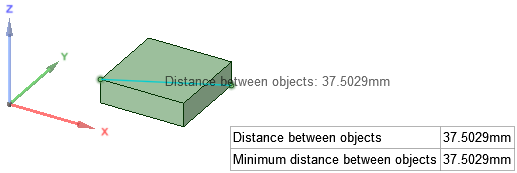
Измерение между двумя точками.

Измерение между двумя точками с контрольной гранью, выбранной с помощью клавиши Alt, при котором к измерению добавляется проецируемое расстояние.
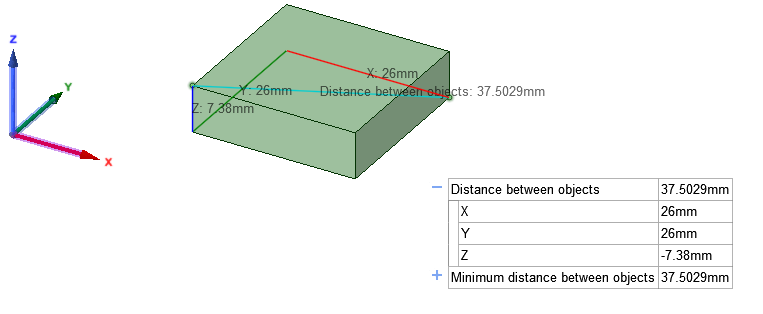
Измерение между двумя точками с исходной точкой-ориентиром, выбранной с помощью клавиши, при котором отображаются значения расстояния X, Y и Z.
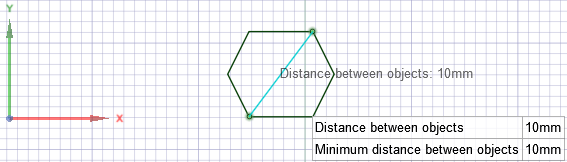
Измерение расстояния между двумя точками эскиза
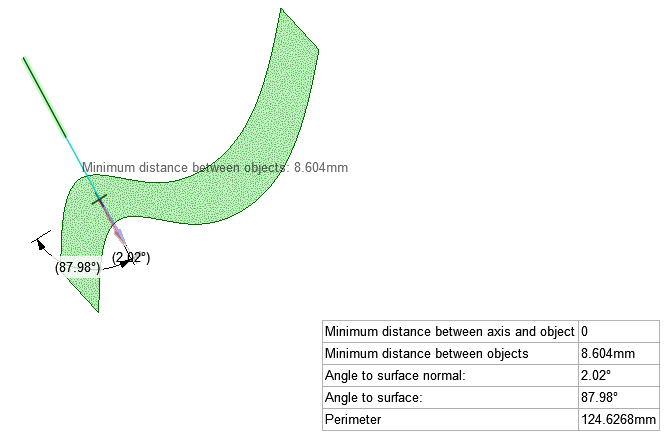
Измерение угла между кривой эскиза и гранью. Кривая эскиза удлиняется, пока не пересечет грань. Angle to surface normal (Угол
эскиза удлиняется, пока не пересечет грань. Angle to surface normal (Угол к нормалю к поверхности) — угол между расширенной кривой и линией, перпендикулярной к поверхности в точке пересечения. Angle to surface (Угол к поверхности) — угол между расширенной кривой и плоскостью, касающейся поверхности в точке пересечения.
к нормалю к поверхности) — угол между расширенной кривой и линией, перпендикулярной к поверхности в точке пересечения. Angle to surface (Угол к поверхности) — угол между расширенной кривой и плоскостью, касающейся поверхности в точке пересечения.
© Copyright © 2004-2017 ANSYS, Inc. All Rights Reserved. SpaceClaim is a registered trademark of ANSYS, Inc.